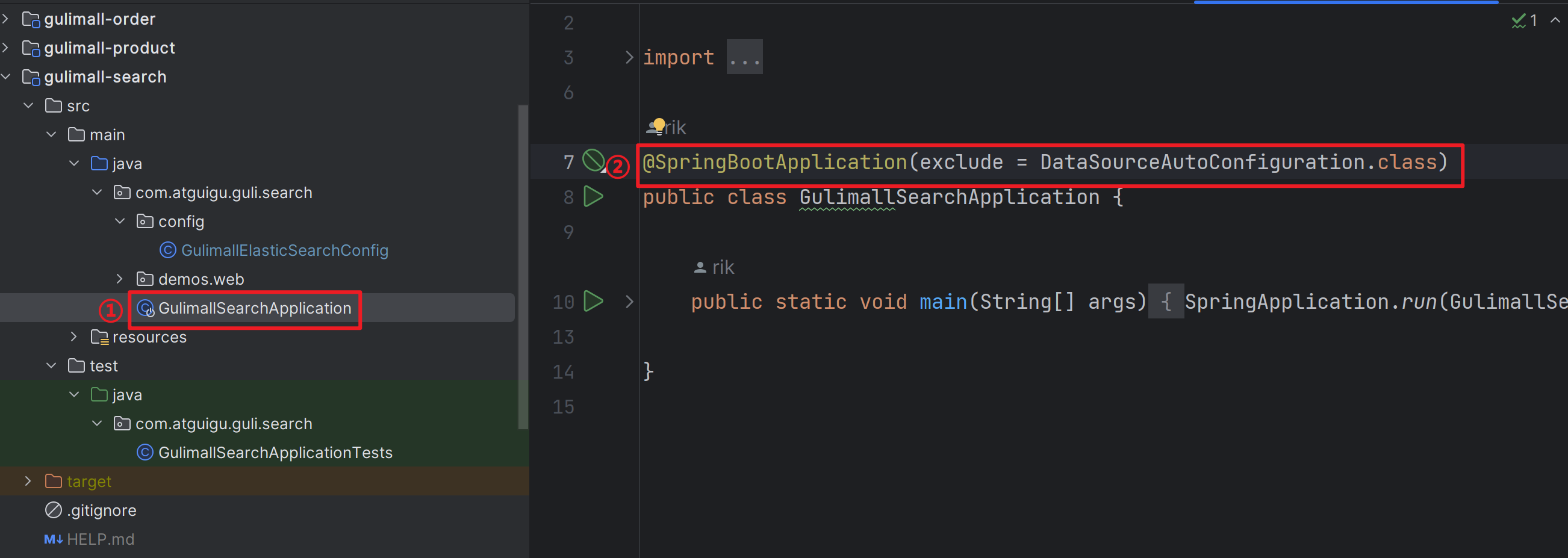一、简介
在数字图像处理领域,裁剪和分析图像的直方图是两个非常基本且重要的操作。本文将通过一个简单的Python项目,展示如何使用
skimage和matplotlib库来裁剪图像并分析其RGB通道的直方图。
二、环境准备
在开始之前,请确保你已经安装了以下Python库:
skimage:用于图像处理。matplotlib:用于绘图。numpy:用于数值计算。
如果未安装,可以通过以下命令安装:
pip install scikit-image matplotlib numpy
项目代码详解
from skimage import io
import matplotlib.pyplot as plt
import numpy as np
# 读取图像
image = io.imread('coffee_image.png')
print(image.shape) # 输出图像的维度信息
# 显示原始图像
plt.figure(figsize=(10, 5))
plt.subplot(1, 2, 1), plt.title('Original Image'), plt.imshow(image)
# 定义裁剪区域
crop_y1, crop_x1 = 60, 80
crop_y2, crop_x2 = 260, 320
cropped_image = image[crop_y1:crop_y2, crop_x1:crop_x2]
# 显示裁剪后的图像
plt.subplot(1, 2, 2), plt.title('Cropped Image'), plt.imshow(cropped_image)
plt.show() # 显示图像
# 分析裁剪后图像的RGB直方图
plt.figure(figsize=(10, 5))
for i in range(3):
plt.subplot(1, 3, i+1)
plt.hist(cropped_image[:, :, i].ravel(), bins=256, color=['red', 'green', 'blue'][i])
plt.title(f'Channel {["R", "G", "B"][i]} Histogram')
plt.show() # 显示直方图

代码解释
- 读取图像:使用
skimage.io.imread函数读取图像文件。 - 显示原始图像:使用
matplotlib.pyplot的imshow函数显示原始图像。 - 定义裁剪区域:设置裁剪的起始和结束坐标。
- 裁剪图像:通过切片操作裁剪图像。
- 显示裁剪后的图像:再次使用
imshow显示裁剪后的图像。 - 分析直方图:遍历RGB三个通道,使用
hist函数绘制直方图。
结果分析
- 图像裁剪:裁剪后的图像更加聚焦于咖啡杯,去除了不必要的背景。
- 直方图分析:通过直方图可以观察到裁剪后图像中各通道的像素分布情况。例如,红色通道在较低的像素值处有较高的频率,这可能与咖啡杯的颜色有关。
三、结论
通过这个简单的项目,我们不仅学会了如何使用Python进行图像裁剪,还学会了如何分析图像的直方图。这些技能在图像处理和计算机视觉领域非常有用。
进一步探索(由此时的你开发噢!!!加油骚年❤)
- 尝试不同的裁剪区域,观察对直方图的影响。
- 探索其他图像处理技术,如滤镜、边缘检测等。


![[SMARTFORMS] 创建样式模板](https://i-blog.csdnimg.cn/direct/69f019e01eaf403b95af33d1c5bb40c4.png)